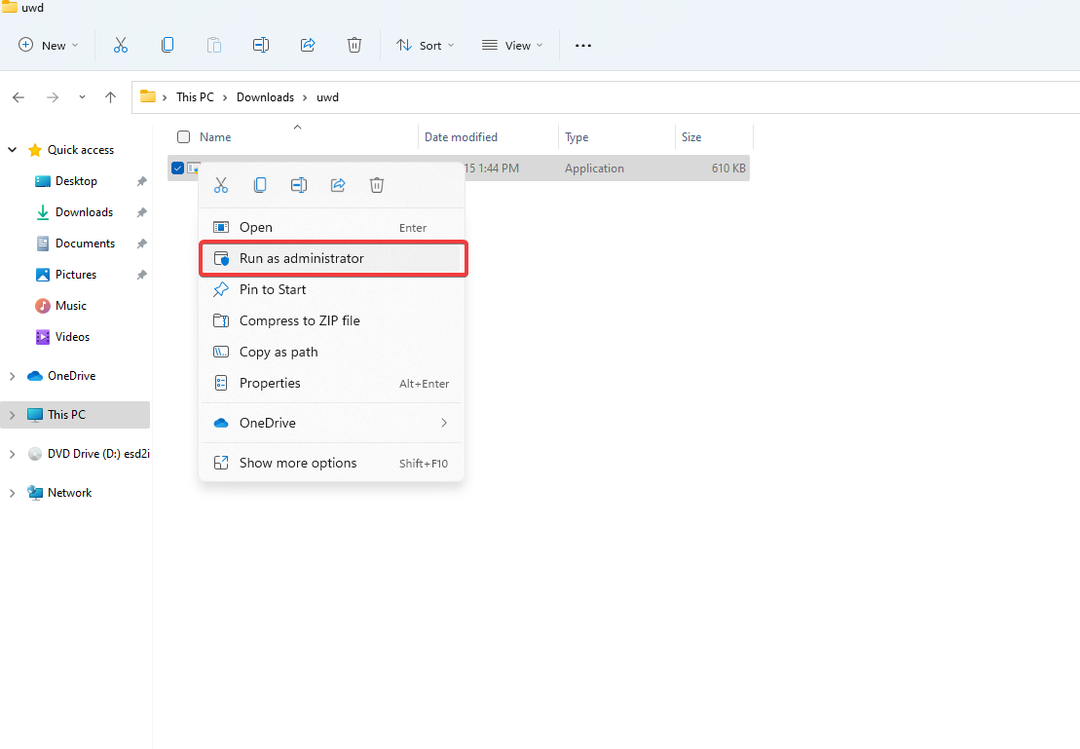Tout ce dont vous avez besoin pour vous débarrasser de cette erreur frustrante
- Si vous avez affaire à l'erreur BSOD vid.sys, cela peut être dû à un système d'exploitation obsolète.
- Un moyen rapide mais efficace de résoudre ce problème consiste à mettre à jour vos pilotes vers la dernière version.
- Effectuer une restauration du système est un autre moyen infaillible de résoudre ce problème.

XINSTALLER EN CLIQUANT SUR LE FICHIER DE TÉLÉCHARGEMENT
- Téléchargez et installez Fortect sur votre PC.
- Lancez l'outil et Lancer la numérisation pour trouver les fichiers endommagés à l'origine des problèmes.
- Faites un clic droit sur Commencer la réparation pour résoudre les problèmes affectant la sécurité et les performances de votre ordinateur.
- Fortect a été téléchargé par 0 lecteurs ce mois-ci.
Parmi la longue liste d'erreurs rencontrées par les utilisateurs sur PC Windows, les BSOD sont sans aucun doute les plus redoutables. L'une de ces erreurs frustrantes est vid.sys.
Cette erreur peut être due à un matériel défectueux ou à des problèmes de pilote. Si vous êtes également confronté à cela Erreur d'écran bleu de la mort, ce guide vous montrera des moyens rapides et efficaces de le réparer rapidement.
Qu'est-ce qu'un système vidéo ?
L'erreur d'écran bleu de la mort vid.sys se produit généralement en raison de problèmes de pilote ou d'un matériel défectueux. Voici quelques-unes des causes potentielles de ce message d'erreur :
- Pilote obsolète: L'une des principales causes de vid.sys est un pilote obsolète ou défectueux. Réinstaller ou mise à jour de vos pilotes à la dernière version devrait résoudre le problème.
- Fichiers système corrompus: Si vous avez des fichiers système corrompus sur votre PC, cela peut conduire à ce BSOD. La solution à cela est de réparer et restaurer ces fichiers.
- PC obsolète: Un système d'exploitation obsolète peut également entraîner cette erreur, et vous pouvez résoudre ce problème en mise à jour de votre ordinateur.
Comment puis-je corriger l'erreur d'écran bleu vid.sys ?
1. Mettre à jour le pilote
- appuie sur le les fenêtres clé + X et sélectionnez le Gestionnaire de périphériques option.

- Double-cliquez sur le Prises d'écran section et cliquez avec le bouton droit sur le pilote en dessous.
- Maintenant, sélectionnez le Mettre à jour le pilote option.

- Enfin, choisissez Rechercher automatiquement des pilotes et installez toutes les mises à jour disponibles.

L'une des principales causes de l'erreur BSOD vid.sys est un pilote d'affichage obsolète. Par conséquent, vous devez mettre à jour votre pilote pour résoudre le problème.
Une autre option efficace consiste à utiliser un programme de mise à jour automatique du pilote dans DriverFix pour effectuer cette tâche. Cela vous évite le stress lié à la recherche et à l'installation des pilotes vous-même.
En outre, cela élimine le risque de télécharger le mauvais pilote, ce qui peut entraîner d'autres problèmes.
2. Réparer les fichiers système
- appuie sur le les fenêtres type de clé commande, et sélectionnez Exécuter en tant qu'administrateur sous Invite de commandes.

- Tapez la commande ci-dessous et appuyez sur Entrer pour l'exécuter:
DISM /en ligne /cleanup-image /restorehealth
- Attendez la fin de l'exécution de la commande. Maintenant, exécutez la commande ci-dessous:
sfc/scannow
- Enfin, attendez la fin de l'exécution de la commande et redémarrez votre PC.
Parfois, vous pouvez être confronté à l'erreur vid.sys. La solution consiste à exécuter les analyses DISM et SFC.
Alternativement, vous pouvez résoudre définitivement ce problème en utilisant un outil dédié pour vous éviter le stress lié à l'exécution d'une série de commandes et à la réparation manuelle des fichiers.
3. Mettez à jour votre PC
- appuie sur le les fenêtres clé + je pour ouvrir le Paramètres l'application et cliquez Windows Update dans le volet de gauche.
- Clique le Vérifier les mises à jour bouton.

- Maintenant, téléchargez et installez toutes les mises à jour disponibles.
Si votre système d'exploitation est obsolète, il est sujet à différents problèmes, y compris cette erreur BSOD vid.sys. Le moyen le plus rapide de résoudre ce problème consiste à mettre à jour votre système d'exploitation en suivant les étapes ci-dessus.
- oleacc.dll introuvable: comment le réparer ou le télécharger à nouveau
- Le groupe ou la ressource n'est pas dans l'état correct [Réparer]
- ID d'événement 5379: comment réparer votre souris si elle se déconnecte
4. Rechercher les logiciels malveillants
- appuie sur le les fenêtres clé + S, taper virus, et choisissez Protection contre les virus et les menaces.

- Clique le Options de numérisation lien sur la page suivante.

- Enfin, sélectionnez votre option de numérisation préférée et cliquez sur le Scanne maintenant bouton.

La présence de logiciels malveillants sur votre PC peut entraîner divers problèmes, notamment l'erreur vid.sys. Ce que vous devez faire ici est d'effectuer une analyse complète.
5. Effectuer une restauration du système
- appuie sur le les fenêtres clé + R, taper rstrui.exe, et appuyez sur Entrer.

- Cliquez sur Suivant sur la nouvelle page.

- Maintenant, choisissez votre point de restauration idéal et cliquez sur le Suivant bouton.

- Enfin, cliquez Finir et suivez les instructions à l'écran pour terminer le processus.

Si les solutions ci-dessus ne parviennent pas à corriger l'erreur BSOD vid.sys, vous devez effectuer une restauration du système à un point où tout fonctionne bien. Cela annulera les modifications que vous auriez pu apporter et qui sont à l'origine du problème.
Voilà: tout ce dont vous avez besoin pour corriger l'erreur vid.sys Blue Screen of Death. Vous devriez maintenant être en mesure de résoudre le problème avec les solutions de ce guide.
Si vous rencontrez un problème similaire dans navagio.sys erreur BSODr, consultez notre guide détaillé pour y remédier.
N'hésitez pas à nous faire part de la solution qui vous a aidé à résoudre ce problème dans les commentaires ci-dessous.
Vous rencontrez toujours des problèmes ?
SPONSORISÉ
Si les suggestions ci-dessus n'ont pas résolu votre problème, votre ordinateur peut rencontrer des problèmes Windows plus graves. Nous vous suggérons de choisir une solution tout-en-un comme Fortifier pour résoudre efficacement les problèmes. Après l'installation, cliquez simplement sur le Afficher et corriger bouton puis appuyez sur Lancer la réparation.